
안녕하세요.
최근에 컴퓨터, 노트북 및 여러 저장 장치에서 사용되는 USB, 썬더볼트에 대한 규격 및 속도 등에 대해서 알아보겠습니다.
애플의 Mac과 여러 노트북 및 PC에서 썬더볼트 3가 사용되면서 점차 썬더볼트도 많은 사용이 있었는데요. 썬더볼트3 부터 USB C타입으로 사용될 수 있었기 때문입니다. 썬더볼트도 통신 규격이고, USB도 통신 규격인데 어떻게 같이 쓴다는건지 이해가 되지 않으실 수도 있습니다. 또한, 각 규격에 맞는 케이블은 어떻게 구매해야하는 지 어려운 부분이 있는데, 지금부터 차근차근 설명해드리겠습니다.
USB(Universal Serial Bus)
USB는 Universal Serial Bus의 약자로 단순히 해석하면 범용 직렬 버스입니다.
범용이라는 말 답게 충전과 데이터 전송에서도 사용할 수 있고, DP 등의 여러 가지 기능도 USB로 사용할 수 있습니다.
USB 는 많이 쓰셔서 아시겠지만, 단자 타입과 전송 속도에 따라 구분이 가능합니다.

USB 단자타입
USB 단자타입의 경우 많은 분들께서 오랜 기간 사용해오면서 다들 익숙하신 것 같습니다.
| USB 단자타입 |
| USB A타입 |
| USB B타입(Micro B타입 포함) |
| USB C타입 |
아래의 모양들을 많이 보셨을텐데요.


USB 버전
USB 버전에 대해서도 말씀드리겠습니다. 외형으로 구분이 힘든 부분이 있어 더욱 더 헷갈리는 부분입니다.
가장 중요한 부분은 USB 단자타입과 USB 버전은 아무런 관계가 없습니다. 예를 들어 USB A타입이어도 키보드, 마우스의 경우에는 USB 1.X 버전을 사용하고, USB C타입이어도 USB 2.0 전송속도만 지원하는 경우도 많습니다.
| USB 버전 | 최대 속도 |
| USB 1.0 / 1.1 (FullSpeed) | 12Mpbs |
| USB 2.0 (HighSpeed) | 480Mpbs |
| USB 3.2 Gen1 (SuperSpeed) | 5Gpbs |
| USB 3.2 Gen2 (SuperSpeed+) | 10Gbps |
| USB 3.2 Gen2X2 | 20Gbps |
| USB 4 | 40Gpbs |
USB-IF 에서 USB 버전을 결정하는데, USB 3.0부터 버전이 너무 파편화되서 정리가 제대로 되지 못했습니다.
많은 분들께서 USB 3.0 ~ USB 3.2 버전을 헷갈리실 수도 있는데, 아래와 같이 정리가 가능합니다.
USB 3.0 = USB 3.1 Gen1 = USB 3.2 Gen1 = 5Gpbs
USB 3.1 = USB 3.1 Gen2 = USB 3.2 Gen2 = 10Gbps
버전을 적는 것은 너무 헷갈리기 때문에 앞으로 아래의 그림처럼 숫자만 표시하는 형태로 바뀌게 되나, 많은 케이블 업체에서는 또 당분간 혼용을 할 것이므로 케이블을 구매하실 때는 알아두시는 것이 좋습니다.

아직은 USB 4를 지원하는 제품이 많이 없지만, USB 4는 썬더볼트3와 호환된다고 기억하시면 향후에 케이블 구매나 제품 구매에 도움이 될 것입니다.
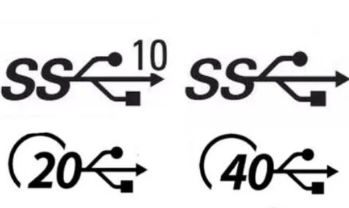
USB C타입
USB C타입은 장점이 많습니다. USB A타입 / B타입의 경우 4~5핀으로 전원, GND, DATA+ , DATA- 로 이루어져 있었으나, USB C타입은 24핀으로 많아졌으나 실제로 단자의 크기는 줄어들었습니다.
A1/B1, A2/B2 각각 반대쪽에 있는 핀들이 같은 신호라인임을 아래 그림을 통해 알 수 있습니다. 그러므로 꽂는 방향은 정해져있지 않다는 점도 편리합니다.
또한 USB 통신뿐만 아니라, Display 신호를 보내는 DP ALT Mode로 모니터 연결을 지원하며 여러 악세사리도 지원할 수 있고, 방수를 지원하는 스마트폰들은 SBU라인을 통하여 감지한다고 알려져 있습니다.. 그리고 USB DP를 통한 100W 충전을 위해서는 USB C타입의 CC라인을 사용하므로 C타입 사용이 필수입니다.
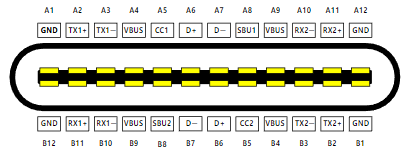
썬더볼트(Thunderbolt)
썬더볼트 규격은 애플의 요청으로 인에서 만들었습니다. 현재 개발된 외부 라인과 통신하는 규격 중 가장 빠릅니다.
현재 애플의 Mac기기와 인텔의 Evo 인증을 받은 노트북(썬더볼트 4 탑재 필수) 계열에는 필수로 탑재가 됩니다. 썬더볼트 1,2 까지는 mini DP 포트를 사용하여 많은 분들께서 사용하기 어려웠습니다.
하지만 썬더볼트 3에서는 큰 변화가 생겼습니다. USB-IF에서 USB C타입에 USB 규격 외에 다른 규격을 사용할 수 있도록 허용하였고, 인텔에서도 2018년에 썬더볼트의 빠른 보급을 위해 로열티를 포기하였습니다. 그리고 인텔 CPU에 썬더볼트 칩셋을 탑재하고, 인증 비용도 무료가 되면서 인텔 CPU를 많이 쓰는 PC 쪽에서는 많이 보급되었으나, 스마트폰 쪽에서는 아이폰 쪽은 모르겠지만, 안드로이드 진영에서는 아마 썬더볼트 칩셋의 비싼 가격을 이유로 썬더볼트를 보기 어려울 것 같습니다.
| 썬더볼트 버전 | 단자타입 | 최대 속도 |
| 썬더볼트 1 | Mini Display | 10Gpbs |
| 썬더볼트 2 | Mini Display | 20Gbps |
| 썬더볼트 3 | USB C타입 | 40Gpbs |
| 썬더볼트 4 | USB C타입 | 40Gbps |

썬더볼트는 초기 버전부터 10Gbps라는 무지막지한 속도로 USB보다 많은 기능을 할 수 있습니다. 심지어 USB 4 규격 발표에서 썬더볼트 3를 탑재하여 서로 완벽하게 호환됩니다.
| 썬더볼트 3 | 최대 속도 |
| USB 모드 | USB 2.0, USB 3.2 Gen1 / 2 |
| Display 모드 | Display 1.1 / 1.2a |
| Thunderbolt 모드 | 4lane PCIE 3.0(40Gpbs) |
썬더볼트 4의 경우 속도면에서는 달라진게 없으나 썬더볼트 4 인증을 위한 최소 조건을 높인 버전으로 보면 됩니다.
최소만족 조건으로는 2개의 4K Display 연결, 10Gbps의 전송속도와 15W 파워를 만족해야 합니다.
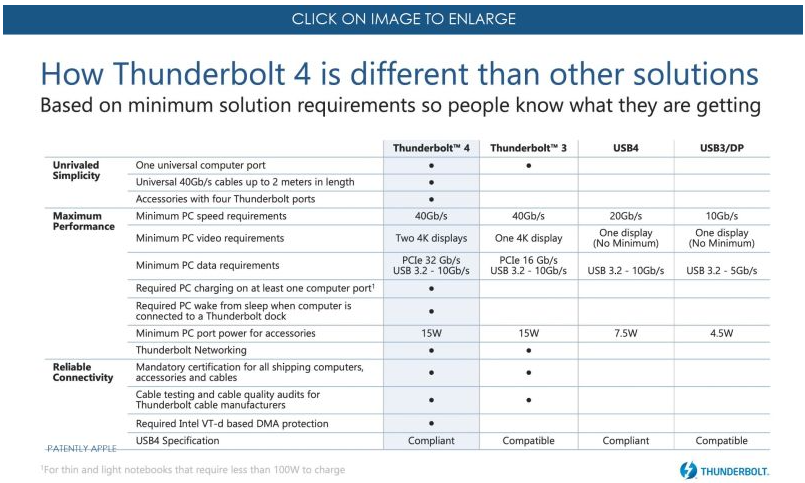
USB 케이블 구매 가이드
USB 버전은 연결되는 두 제품과 케이블 모두 높은 버전을 지원해야지 통신되며, 아니면 그 보다 낮은 버전으로 통신을 합니다. 예를 들어 PC와 휴대폰을 연결할 때, PC의 USB 포트, 휴대폰의 USB, 케이블 모두 USB 3.2 Gen1 을 지원한다면 5Gpbs로 통신을 할 것이고, 셋 중 하나라도 USB 2.0이라면 USB 2.0의 480Mbps로 USB 3.2 Gen1에 비해 10배 낮은 속도로 통신할 것입니다.
그리고 만약에 USB PD 충전을 사용하고 싶다면, 무조건 양쪽이 C타입인 케이블을 구매해야합니다. 이유는 USB C타입의 CC(Channel Configuration)라인을 통하여 통신하여 USB PD 충전 동작을 하기 때문입니다. 그 중 만약 100W 통신을 하고 싶다면 E-Marker 칩이 내장된 케이블을 구매해야합니다.
최종적으로 정리하면 E-Marker칩이 내장된 케이블과 USB 3.2 Gen1 or 2를 지원하는 케이블을 사면 속도 저하 없고, 최대한 빠른 충전을 할 수 있습니다. 하지만 중요한 점은 내가 사용하는 USB 포트의 타입과 버전을 알아두시면 케이블 선택에 큰 도움이 될 것입니다.
썬더볼트 케이블 구매 가이드
USB 케이블에 비해 썬더볼트 케이블은 비싼 편입니다. USB C타입을 지원하는 썬더볼트 3부터는 케이블을 많이 사실 것으로 보이는데 ,케이블에 따라 충전 속도, 전송 속도 차이가 많이 날 수 있어 주의가 필요합니다.
썬더볼트 컨트롤러가 포함되면 Active, 포함되지 않으면 Passive 라고 부릅니다.
Active 케이블의 경우 길이가 2M 로 긴 길이에도 Thunderbolt 모드로 통신 시에는 40Gpbs로 통신이 가능하나, USB 모드로 통신 시에는 USB 3.2 Gen1/2 통신이 안되고 USB 2.0 통신만 가능하여 480Mbps로만 통신할 수 있습니다.
Passive 케이블의 경우에는 길이가 1M 이상인 경우 Tunderbolt 모드 통신 시에 20Gpbs로 줄어들 수 있습니다.
하지만 Passive 케이블로 USB 모드 통신 시에는 길이가 1M 보다 짧은 경우에는 USB 3.2 Gen 1(5Gpbs) / 2(10Gbps) , USB 2.0(480Mbps)까지 모두 지원 가능합니다.
하지만 이건 일반적인 경우이고, 케이블 판매처에서 별도로 표시되어 있을테니 주의가 필요합니다.
충전기 충전 케이블 구매 가이드(고속충전 초고속충전 USB PD충전 PPS PDO 모두 알아보기)
안녕하세요. 오늘은 충전기와 충전 케이블 구매할 때 알아두면 좋은 용어들에 대해 알아보도록 하겠습니다. 요즘은 스마트폰, 태블릿, 노트북 심지어 이것들을 충전할 수 있는 보조배터리까지
it4u.tistory.com
'컴퓨터' 카테고리의 다른 글
| 챗GPT(ChatGPT) GPT-4 출시 뜻 Bing 가입 사용법 정리 (0) | 2023.03.15 |
|---|---|
| 기계식 무접점 광축 멤브레인 팬터그래프 키보드 청축 갈축 적축 클릭 넌클릭 리니어 사무실 게이밍 알아보기 (0) | 2023.03.08 |
| 삼성 갤럭시북3 프로 360 울트라 종류 품번 모델명 알아보기 (0) | 2023.02.27 |
| SSD 구매 가이드 TLC QLC DRAM PCIe M.2 SATA NVMe 알아보기 (0) | 2023.02.27 |
| 게이밍 모니터 추천 27인치 32인치 144Hz 주사율 구매 가이드 알아보기 (0) | 2022.03.30 |




댓글